Java期末复习题之GUI
点击返回标题->23年Java期末复习-CSDN博客
第1题.
一、利用Swing包创建一个窗口,窗口位置为(220,160)、大小为320×240,并在窗口(20,80)、(120,80)、(220,80)处各设置一个按钮,按钮大小为80 X 40。
点击左按钮将窗口背景的红色分量增加10,点击中间按钮将窗口背景的绿色分量增加10,点击右按钮将窗口背景的蓝色分量增加10,上述三种分量大于255时变成0,下面面板的颜色同步改变,点击窗口关闭按钮时退出程序运行。

①分析布局
题目要求按钮的位置和大小,说明需要使用的布局是空布局,但JFrame窗口的内容面板默认布局是边界布局(BorderLayout),所以需要设置一下,注意是设置Jpanel类对象(容器)的布局,而不是窗口的布局。
pane.setLayout(null);②关于颜色,
Color类提供一个有参构造,传入rgb三原色的参数,返回对应的颜色。在代码中我采取匿名对象的形式去实例化这个颜色对象。而r,g,b是我定义在主类中的成员变量,通过监听按下的按钮,对r,g,b三个变量的值进行修改,然后更新(setBackground)背景颜色。
pane.setBackground(new Color(r, g, b));③事件处理,
点击按钮,会触发ActionEvent事件,这个事件会被ActionListener接收器接收到, 只需要重写ActionListener里的actionPerformed 方法,即可实现点击按钮后,做某件事。
拿"红色"按钮举例,添加监听事件的对象采取匿名内部类的方式(如果忘了见本篇Java内部类-CSDN博客的标题二的子标题④学习),实现其中的actionPerformed方法,其它细节在注释中已经详细阐述了。剩余两个按钮同理。
button1.addActionListener(new ActionListener() {
@Override
public void actionPerformed(ActionEvent e) {
r += 10;//让颜色分量r加10
r = r > 255 ? 0 : r;//如果r超过10就赋值为0,否则就不变
pane.setBackground(new Color(r, g, b));//重新设置背景颜色
}
});完整代码如下:
import javax.swing.*;
import java.awt.*;
import java.awt.event.ActionEvent;
import java.awt.event.ActionListener;
public class Main {
int r = 90, g = 20, b = 180;
public static void main(String[] args) {
Main test = new Main();
test.createGUI();
}
public void createGUI() {
JFrame fr = new JFrame("这是主窗口");//通常直接在有参构造的时候命名,省得后续用setTitle()方法命名了。
fr.setBounds(220, 160, 320, 240);
fr.setVisible(true);//设置窗体可见,基本必写吧?
fr.setDefaultCloseOperation(WindowConstants.EXIT_ON_CLOSE);//设置窗体关闭按钮响应事件为关闭此窗口。
//创建容器和按钮组件,对按钮添加监听类对象,最后把按钮塞到容器中。
JPanel pane = new JPanel();
JButton button1 = new JButton("红色");
JButton button2 = new JButton("绿色");
JButton button3 = new JButton("蓝色");
//给按钮组件设置位置、大小等参数,采用匿名内部类的方式实例化监听类对象并添加给按钮
button1.setLocation(20, 80);
button1.setSize(80, 40);
button1.addActionListener(new ActionListener() {
@Override
public void actionPerformed(ActionEvent e) {
r += 10;//让颜色分量r加10
r = r > 255 ? 0 : r;//如果r超过10就赋值为0,否则就不变
pane.setBackground(new Color(r, g, b));//重新设置背景颜色
}
});
button2.setLocation(120, 80);
button2.setSize(80, 40);
button2.addActionListener(new ActionListener() {
@Override
public void actionPerformed(ActionEvent e) {
g += 10;
g = g > 255 ? 0 : g;
pane.setBackground(new Color(r, g, b));
}
});
button3.setLocation(220, 80);
button3.setSize(80, 40);
button3.addActionListener(new ActionListener() {
@Override
public void actionPerformed(ActionEvent e) {
b += 10;
b = b > 255 ? 0 : b;
pane.setBackground(new Color(r, g, b));
}
});
//把按钮添加到容器中
pane.setLayout(null);//题目明确的指出了按钮的位置和大小 ,那么说明需要使用的布局是空布局(绝对布局)
pane.add(button1);
pane.add(button2);
pane.add(button3);
//把容器放在窗口中
fr.add(pane);
}
}博客中不方便展示效果图,请自行复制到IDE中进行验证。
第2题.(建议略过)
二、用swing包和布局管理器设计如下图所示调色板界面。点击加减按钮能改变颜色值中各色值的分量,下面面板的颜色同步改变

?说实话这题难度有点大了,蒟蒻博主实在是花了很长很长的时间硬磕(与应付期末考的初心背道而驰🤦?),没办法最后参考了大佬的写法,最终才潦草写出来(还有一堆bug不会改),这种情况下要我教学很难了(如果你也跟我一样是为了应对期末考,实在不建议多花一分钟在这题上,晦气(╯▔皿▔)╯),我只好贴个代码和原链接->Java图形用户界面设计_用swing包和布局管理器设计如下图所示调色板界面。点击加减按钮能改变颜色值中各-CSDN博客
import javax.swing.*;
import java.awt.*;
import java.awt.event.*;
public class Main extends JFrame {
//三个标签
Label l1, l2, l3;
//六个按钮(三个?,三个?)
Button add1, add2, add3, sub1, sub2, sub3;
//三个文本框
TextField tf1, tf2, tf3;
int count1, count2, count3;
Color c;
//两个面板
Panel p = new Panel();
Panel p1 = new Panel();
//设置布局
GridBagLayout gbl = new GridBagLayout();
GridBagConstraints gbc = new GridBagConstraints();
//构造器
public Main() {
setSize(500, 400);
p.setLayout(gbl);
gbc.fill = GridBagConstraints.BOTH;
this.setLabel();
this.setButton_add();
this.setTxetField();
this.setButton_sub();
this.setPanel();
add(p);
setVisible(true);
this.addWindowListener(new WindowAdapter() {
public void windowClosing(WindowEvent e) {
System.exit(0);
}
});
}
public static void main(String[] args) {
new Main();
}
private void setPanel() {
gbc.weightx = 10;
gbc.weighty = 10;
gbc.gridx = 0;
gbc.gridy = 4;
gbc.gridwidth = 4;
gbc.insets = new Insets(10, 10, 10, 10);
p1.setBackground(new Color(220, 220, 220));
gbl.setConstraints(p1, gbc);
p.add(p1);
}
private void setButton_sub() {
sub1 = new Button("-");
sub2 = new Button("-");
sub3 = new Button("-");
sub1.setFont(new Font("宋体", Font.PLAIN, 20));
sub2.setFont(new Font("宋体", Font.PLAIN, 20));
sub3.setFont(new Font("宋体", Font.PLAIN, 20));
gbc.gridx = 3;
gbc.gridy = 0;
gbl.setConstraints(sub1, gbc);
gbc.gridy = 1;
gbl.setConstraints(sub2, gbc);
gbc.gridy = 2;
gbl.setConstraints(sub3, gbc);
p.add(sub1);
p.add(sub2);
p.add(sub3);
sub1.addActionListener(new changeText());
sub2.addActionListener(new changeText());
sub3.addActionListener(new changeText());
}
private void setTxetField() {
tf1 = new TextField(5);
tf2 = new TextField(5);
tf3 = new TextField(5);
tf1.setText("220");
tf2.setText("220");
tf3.setText("220");
count1 = Integer.parseInt(tf1.getText());
count2 = Integer.parseInt(tf1.getText());
count3 = Integer.parseInt(tf1.getText());
gbc.weightx = 1;
gbc.weighty = 1;
gbc.gridx = 2;
gbc.gridy = 0;
gbl.setConstraints(tf1, gbc);
gbc.gridy = 1;
gbl.setConstraints(tf2, gbc);
gbc.gridy = 2;
gbl.setConstraints(tf3, gbc);
p.add(tf1);
p.add(tf2);
p.add(tf3);
tf1.addTextListener(new changeText());
tf2.addTextListener(new changeText());
tf3.addTextListener(new changeText());
this.setKeyPress(tf1);
this.setKeyPress(tf2);
this.setKeyPress(tf3);
}
private void setKeyPress(TextField tf) {
//具体看addKeyListener的使用方法和说明
tf.addKeyListener(new KeyAdapter() {
public void keyPressed(KeyEvent e) {
char ch = e.getKeyChar();
if (!(ch >= '0' && ch <= '9')) {
e.consume();
}
}
});
}
private void setButton_add() {
add1 = new Button("+");
add2 = new Button("+");
add3 = new Button("+");
add1.setFont(new Font("宋体", Font.PLAIN, 20));
add2.setFont(new Font("宋体", Font.PLAIN, 20));
add3.setFont(new Font("宋体", Font.PLAIN, 20));
gbc.insets = new Insets(10, 80, 10, 10);//组件间间距
gbc.gridx = 1;
gbc.gridy = 0;
gbc.weightx = 1;
gbc.weighty = 1;
gbl.setConstraints(add1, gbc);
gbc.gridy = 1;
gbl.setConstraints(add2, gbc);
gbc.gridy = 2;
gbl.setConstraints(add3, gbc);
p.add(add1);
p.add(add2);
p.add(add3);
add1.addActionListener(new changeText());
add2.addActionListener(new changeText());
add3.addActionListener(new changeText());
}
private void setLabel() {//设置3个标签
l1 = new Label("红色", Label.CENTER);
l2 = new Label("绿色", Label.CENTER);
l3 = new Label("蓝色", Label.CENTER);
//设置标签背景色
l1.setBackground(Color.RED);
l2.setBackground(Color.GREEN);
l3.setBackground(Color.BLUE);
gbc.gridx = 0;
gbc.gridy = 0;
gbc.weightx = 1;
gbc.weighty = 1;
gbc.insets = new Insets(10, 10, 10, 10);
gbl.setConstraints(l1, gbc);
gbc.gridy = 1;
gbl.setConstraints(l2, gbc);
gbc.gridy = 2;
gbl.setConstraints(l3, gbc);
p.add(l1);
p.add(l2);
p.add(l3);
}
//实现接口中的方法actionPerformed和textValueChanged
private class changeText implements ActionListener, TextListener {
public void actionPerformed(ActionEvent e) {
if (e.getSource() == add1) {
count1++;
count1 = count1 > 255 ? 0 : count1;//边界判断防止参数越界
tf1.setText((count1) + "");
}
if (e.getSource() == add2) {
count2++;
count2 = count2 > 255 ? 0 : count2;//边界判断防止参数越界
tf2.setText((count2) + "");
}
if (e.getSource() == add3) {
count3++;
count3 = count2 > 255 ? 0 : count3;//边界判断防止参数越界
tf3.setText((count3) + "");
}
if (e.getSource() == sub1) {
count1--;
count1 = count1 < 0 ? 255 : count1;//边界判断防止参数越界
tf1.setText((count1--) + "");
}
if (e.getSource() == sub2) {
count2--;
count2 = count2 < 0 ? 255 : count2;//边界判断防止参数越界
tf2.setText((count2--) + "");
}
if (e.getSource() == sub3) {
count3--;
count3 = count3 < 0 ? 255 : count3;//边界判断防止参数越界
tf3.setText((count3--) + "");
}
//字符串转整数,方便设置背景颜色参数
int c1 = Integer.parseInt(tf1.getText());
int c2 = Integer.parseInt(tf2.getText());
int c3 = Integer.parseInt(tf3.getText());
p1.setBackground(new Color(c1, c2, c3));//重新设置面板颜色
}
public void textValueChanged(TextEvent e) {
c = new Color(Integer.parseInt(tf1.getText()), Integer.parseInt(tf2.getText()), Integer.parseInt(tf3.getText()));
p1.setBackground(c);
}
}
}
?
第3题.
三、鼠标事件处理:要求创建一个按钮,鼠标选中按钮不放开,将按钮拖拽到窗口其它他位置后,放开鼠标
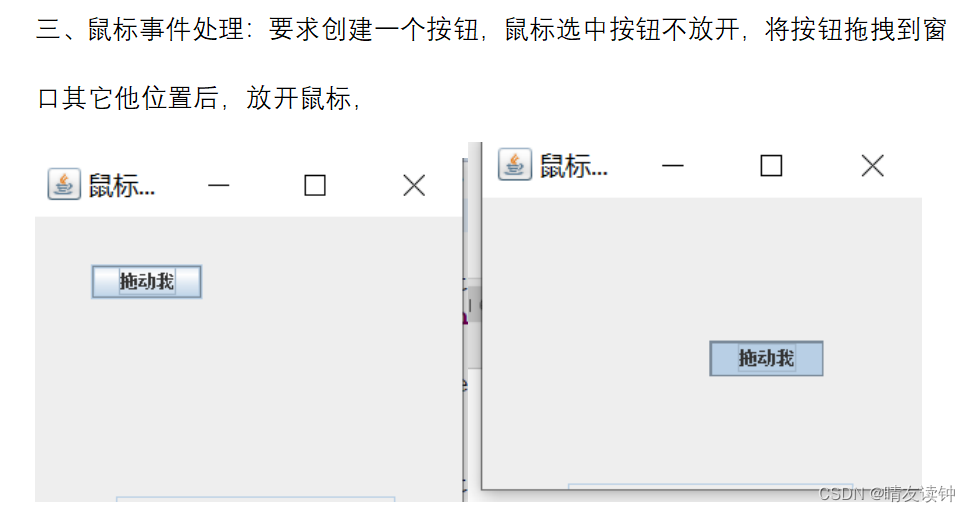 ?
?
import java.awt.BorderLayout;
import java.awt.Color;
import java.awt.Component;
import java.awt.EventQueue;
import java.awt.event.MouseAdapter;
import java.awt.event.MouseEvent;
import javax.swing.*;
public class Main extends JFrame {
private JPanel contentPane;
public Main() {
setDefaultCloseOperation(JFrame.EXIT_ON_CLOSE);
setSize(660, 500);
setLocationRelativeTo(null);
contentPane = new JPanel();
contentPane.setLayout(new BorderLayout());
add(contentPane);
JPanel panel = new JPanel();
contentPane.add(panel, BorderLayout.CENTER);
panel.setBorder(BorderFactory.createLineBorder(Color.orange, 2));
panel.setLayout(null);
JButton button = new JButton("拖动我");
button.setBounds(82, 85, 80, 20);
panel.add(button);
MyListener m = new MyListener();
button.addMouseListener(m);
button.addMouseMotionListener(m);
}
public static void main(String[] args) {
EventQueue.invokeLater(new Runnable() {
public void run() {
try {
Main frame = new Main();
frame.setVisible(true);
} catch (Exception e) {
e.printStackTrace();
}
}
});
}
// 写一个类继承鼠标监听器的适配器,这样就可以免掉不用的方法。
class MyListener extends MouseAdapter {
//这两组x和y为鼠标点下时在屏幕的位置和拖动时所在的位置
int newX, newY, oldX, oldY;
//这两个坐标为组件当前的坐标
int startX, startY;
@Override
public void mousePressed(MouseEvent e) {
//此为得到事件源组件
Component cp = (Component) e.getSource();
//当鼠标点下的时候记录组件当前的坐标与鼠标当前在屏幕的位置
startX = cp.getX();
startY = cp.getY();
oldX = e.getXOnScreen();
oldY = e.getYOnScreen();
}
@Override
public void mouseDragged(MouseEvent e) {
Component cp = (Component) e.getSource();
//拖动的时候记录新坐标
newX = e.getXOnScreen();
newY = e.getYOnScreen();
//设置bounds,将点下时记录的组件开始坐标与鼠标拖动的距离相加
cp.setBounds(startX + (newX - oldX), startY + (newY - oldY), cp.getWidth(), cp.getHeight());
}
}
}
本文来自互联网用户投稿,该文观点仅代表作者本人,不代表本站立场。本站仅提供信息存储空间服务,不拥有所有权,不承担相关法律责任。 如若内容造成侵权/违法违规/事实不符,请联系我的编程经验分享网邮箱:chenni525@qq.com进行投诉反馈,一经查实,立即删除!
- Python教程
- 深入理解 MySQL 中的 HAVING 关键字和聚合函数
- Qt之QChar编码(1)
- MyBatis入门基础篇
- 用Python脚本实现FFmpeg批量转换
- Diffusion扩散模型学习:图片高斯加噪
- 【面试突击】硬件级别可见性问题面试实战(下:synchronized和volatile底层对原子性、可见性、有序性的保证)
- 数据库中第一张表
- day01_ Java概述丶开发环境的搭建丶常用DOS命令
- 腾讯云轻量应用服务器简介、使用流程和购买流程
- 392. 判定子序列
- 矩阵运营怎么弄那么多账号?矩阵账号搭建方案分享
- 虚拟机快照
- TikTok真题第1天 | 666.路径和IV、 207.课程安排、210.课程安排
- 一篇文章了解SoapUI接口测试的全部流程